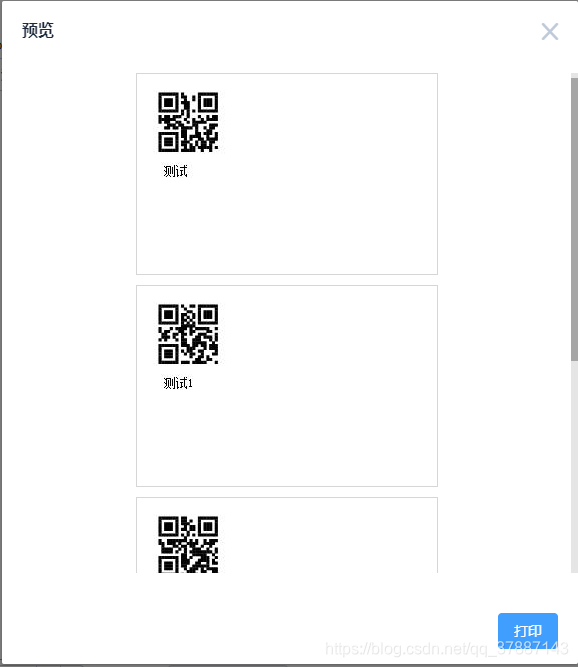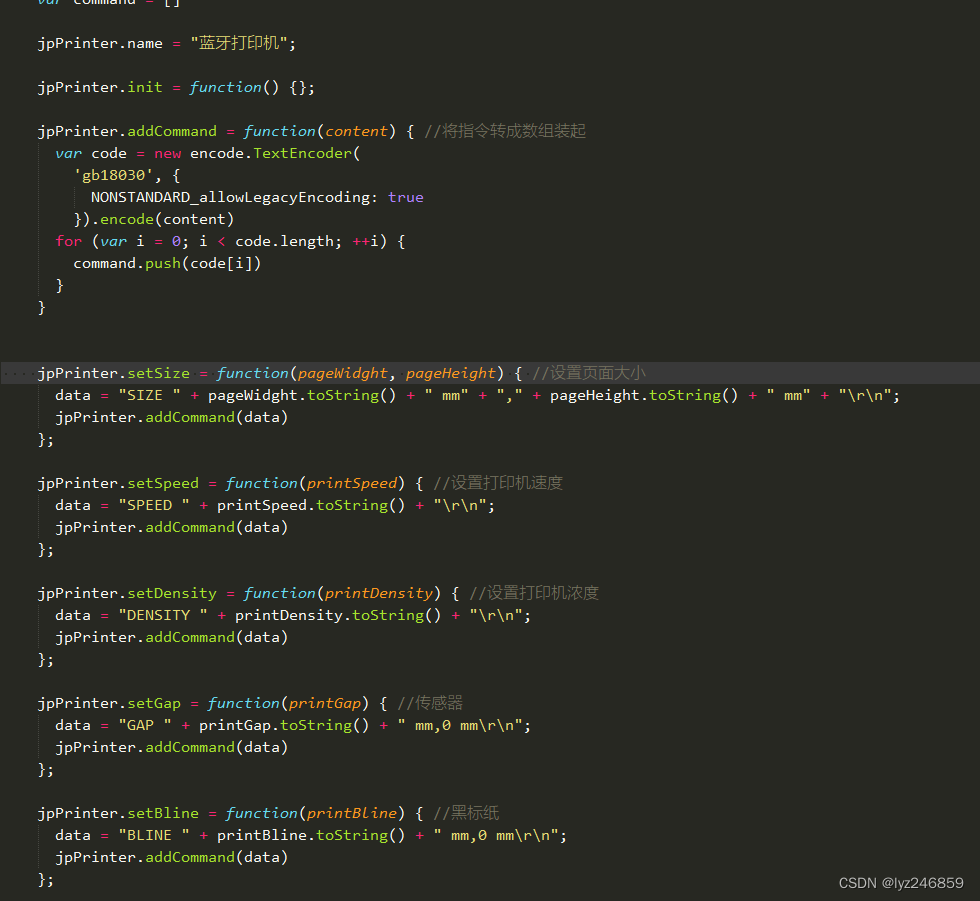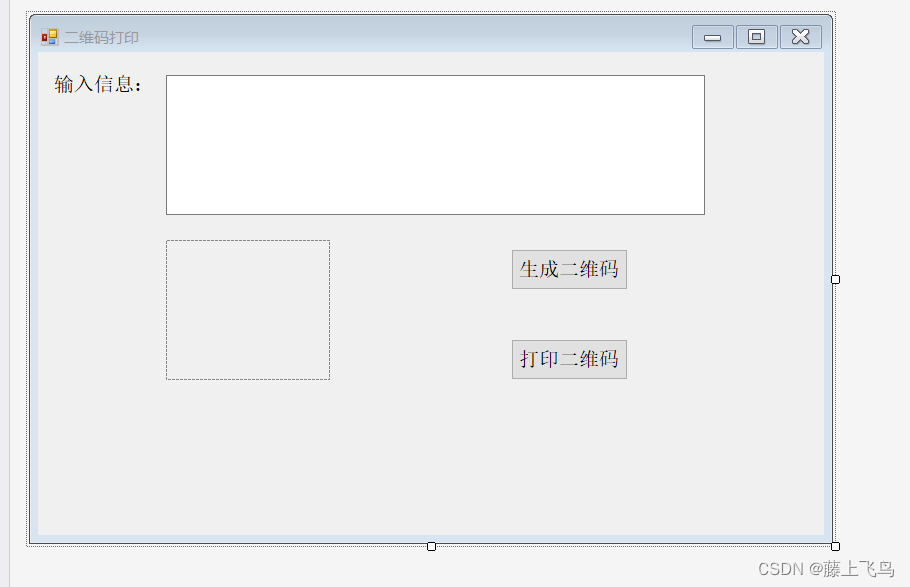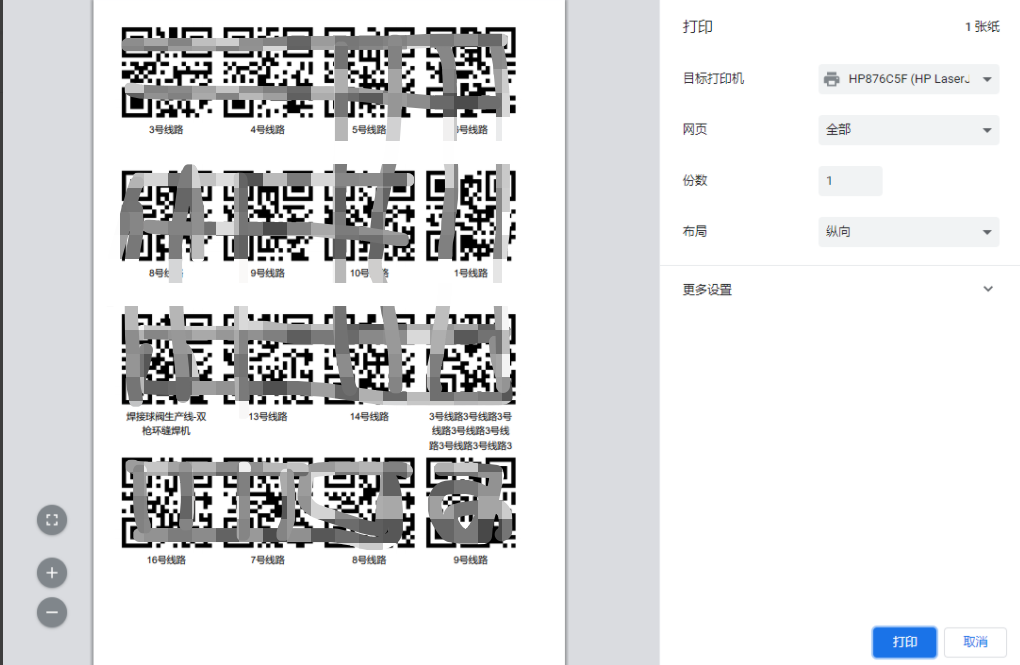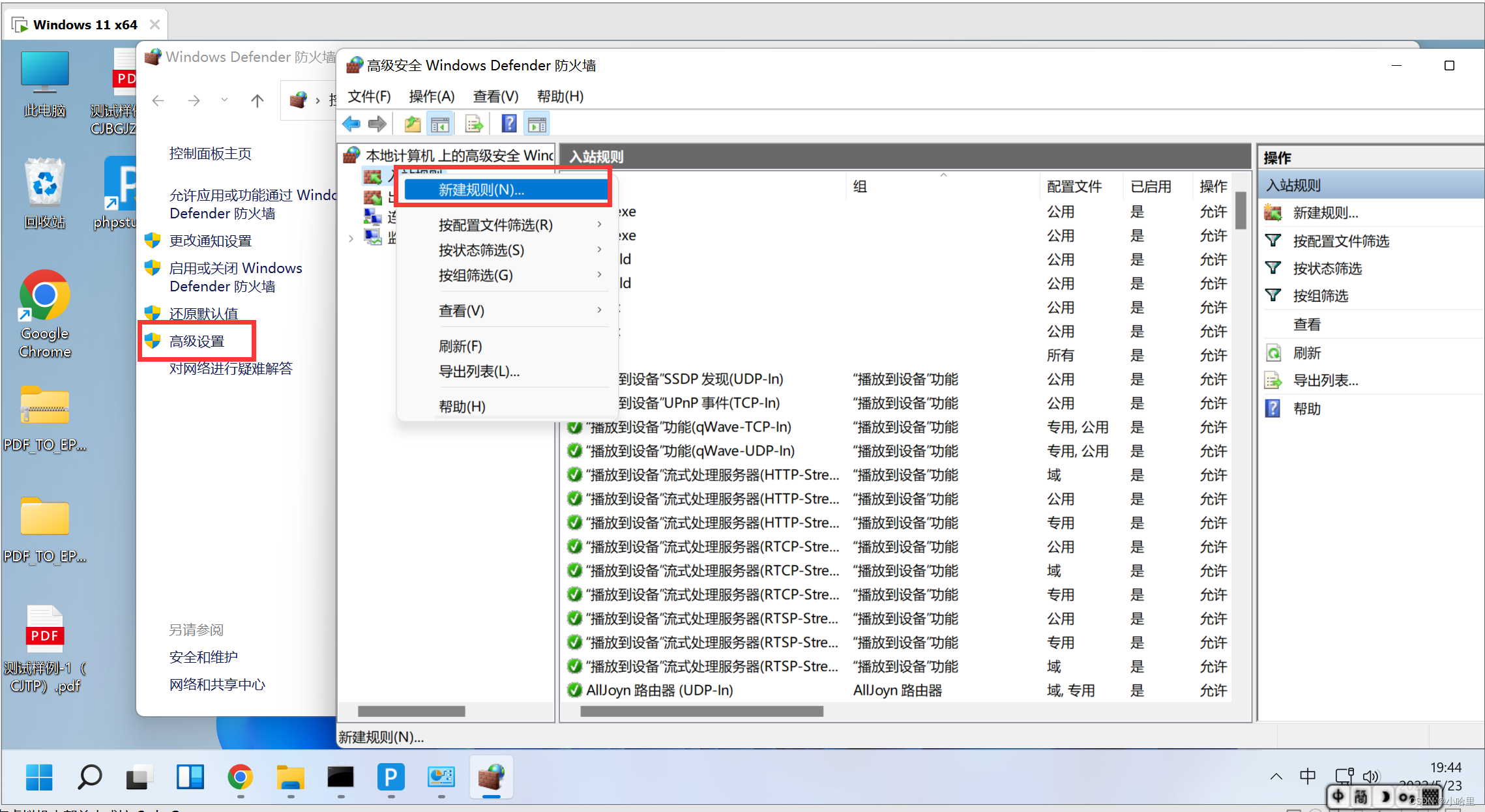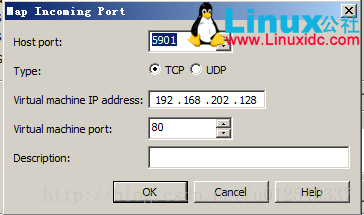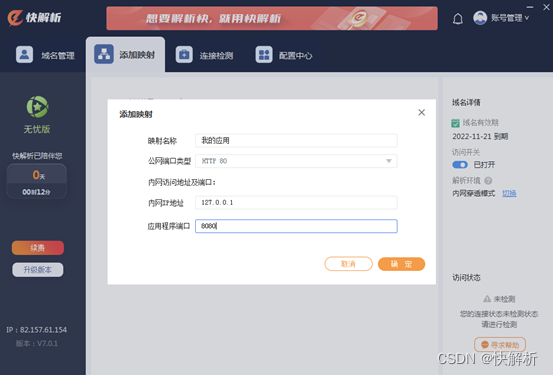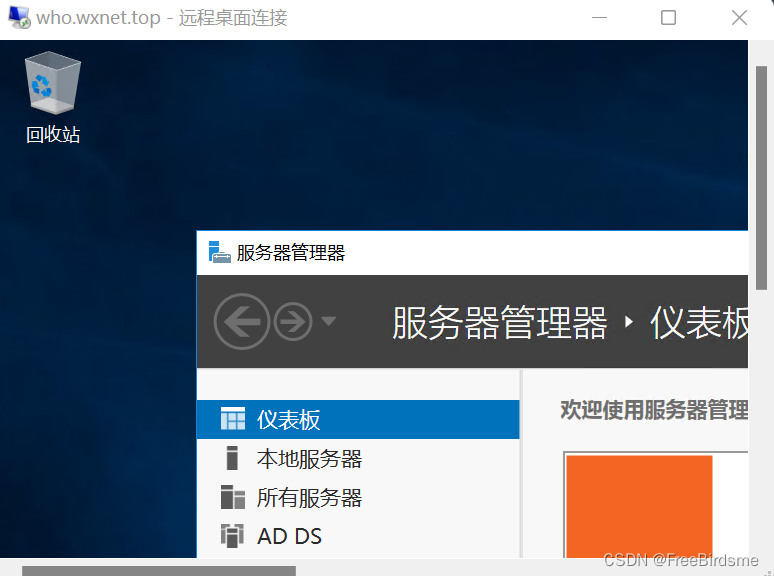推荐使用GoodMES云标签打印,地址为:https://t.goodmes.com/home
1、登陆后点击设计与打印——>数据表

2、需要下载云标签打印
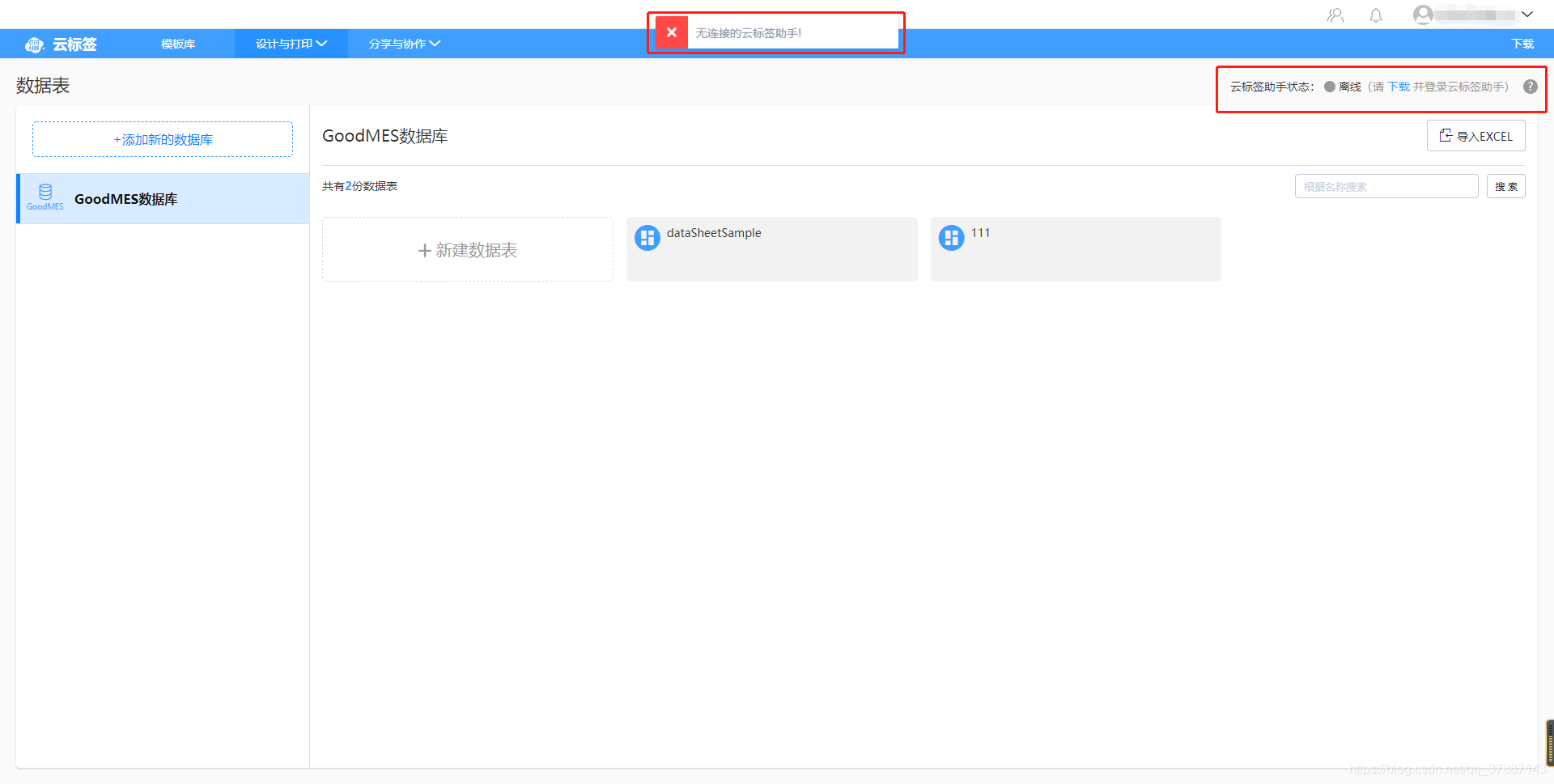
3、下载后进行登陆
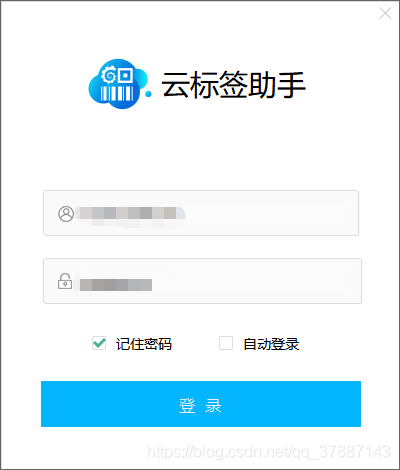
4、登陆后无需管它,放在那运行即可

5、这个时候你的云标签助手就会现在在线状态
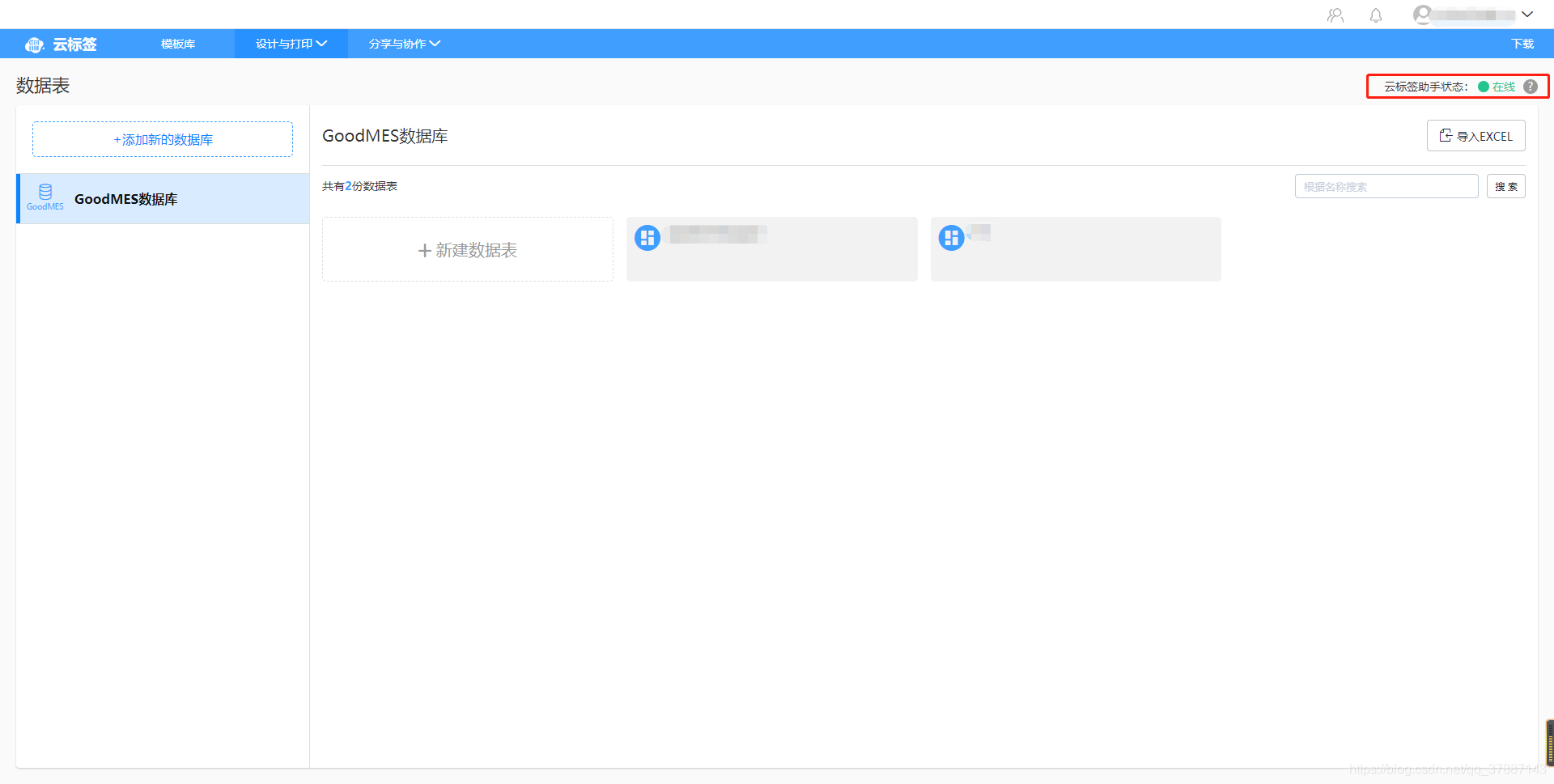
6、点击新建数据表
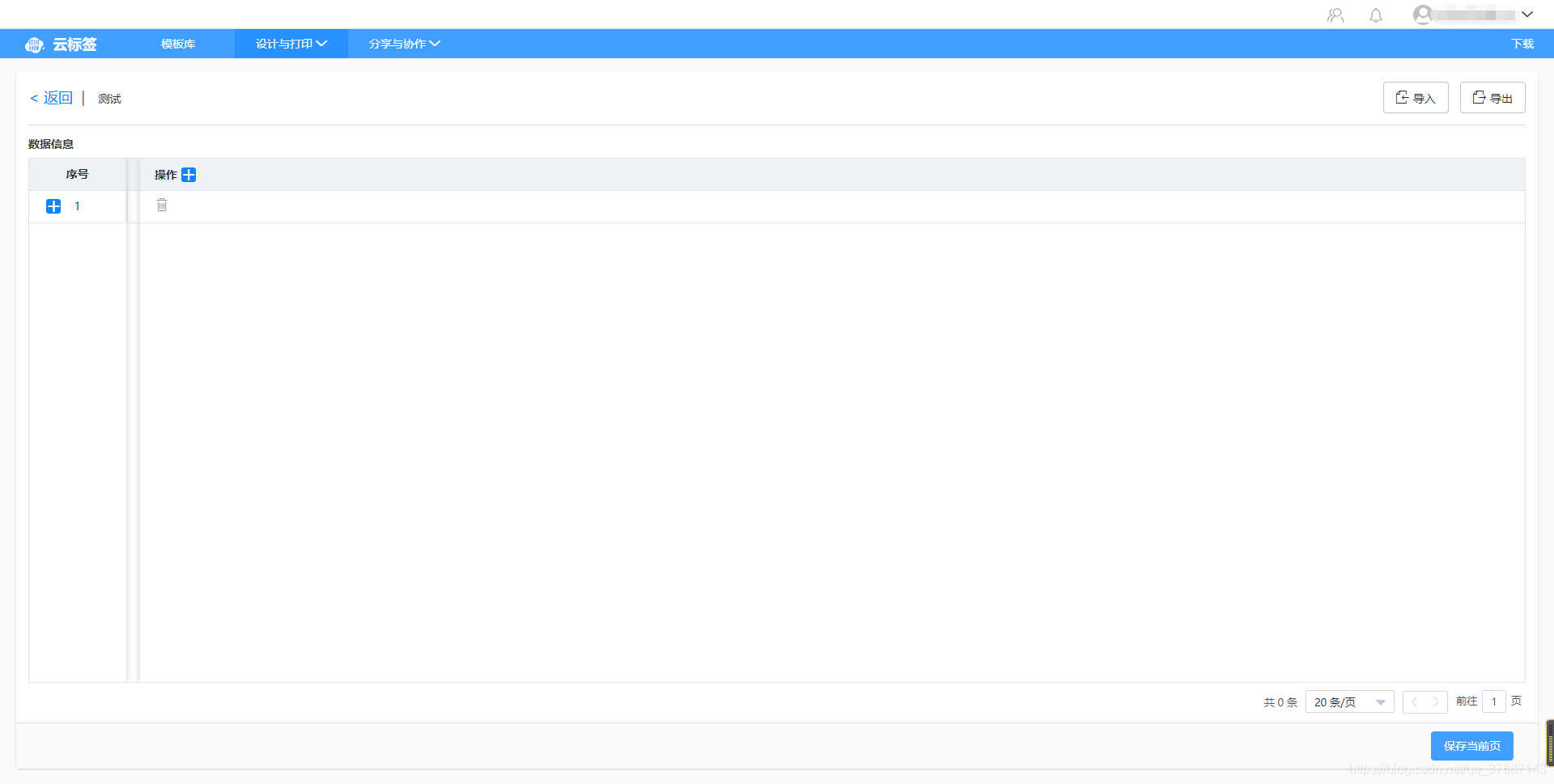
7、点击操作旁的加号设置列
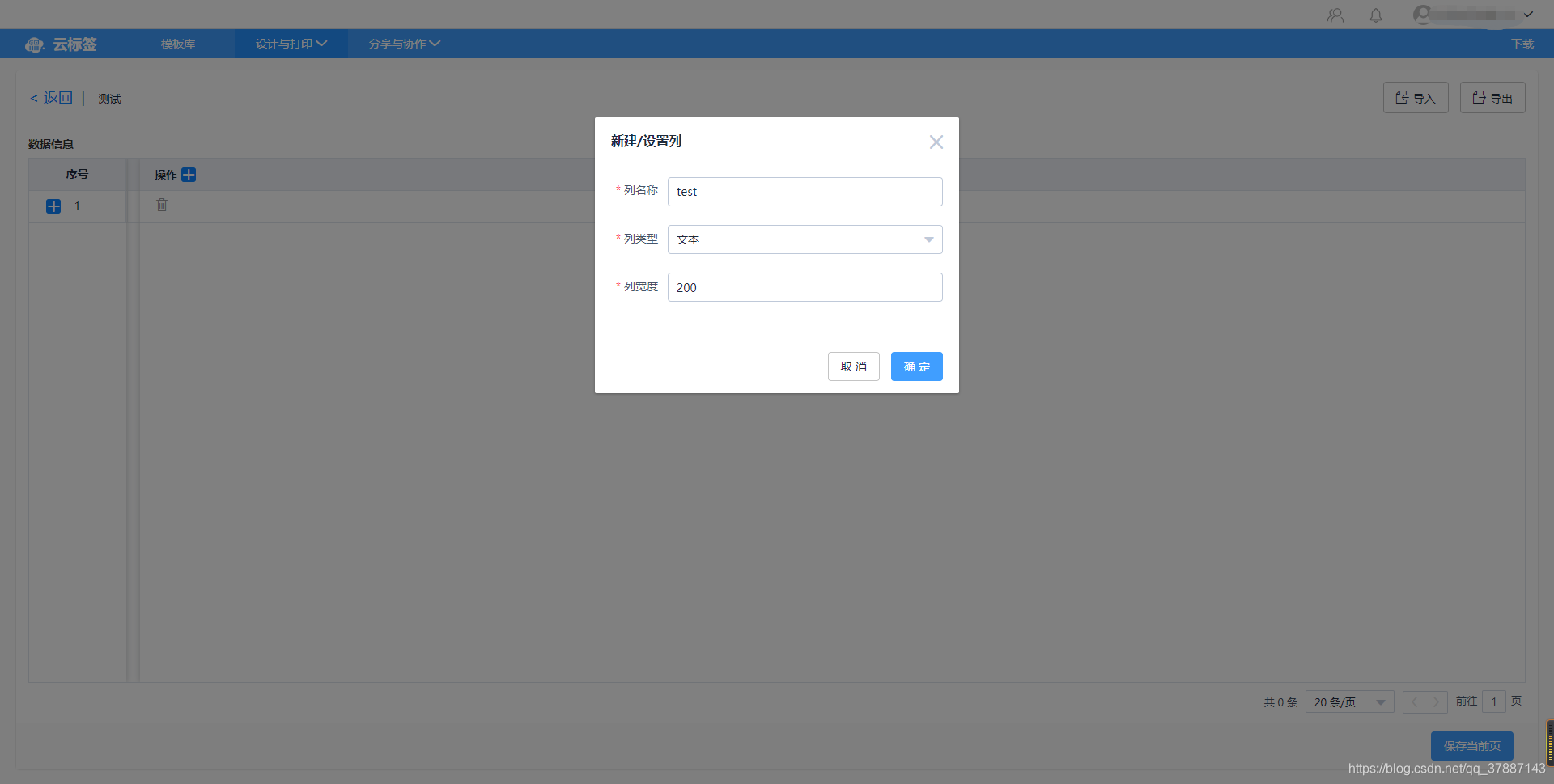
8、添加列后就可以在对应列中填入需要打印的文字,有多个的话就可以点击序号下的加号继续添加
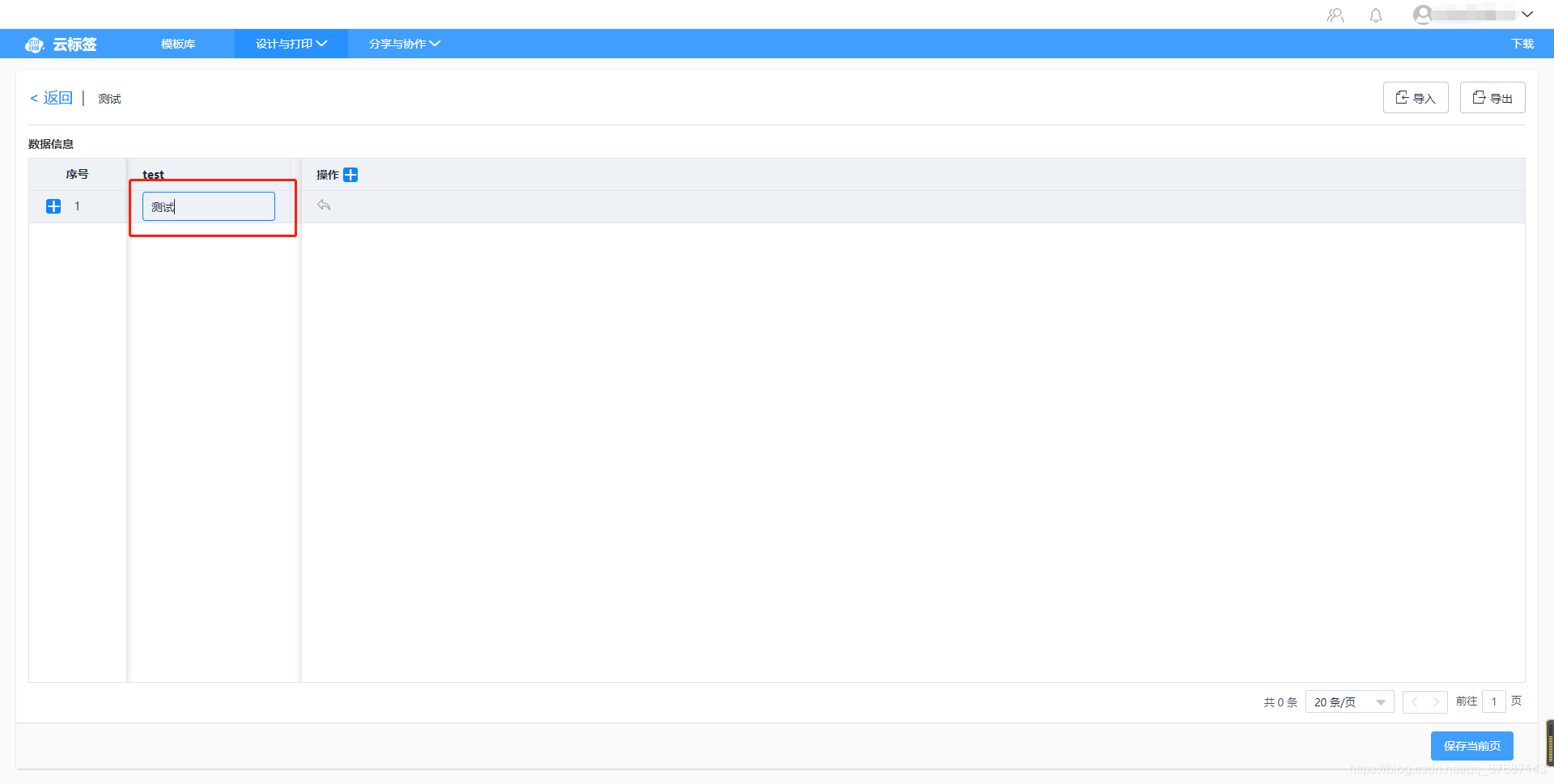
9、数据可直接导出EXCEL后填写内容然后在导入,这里就不做演示了

10、保存数据后点击新建标签
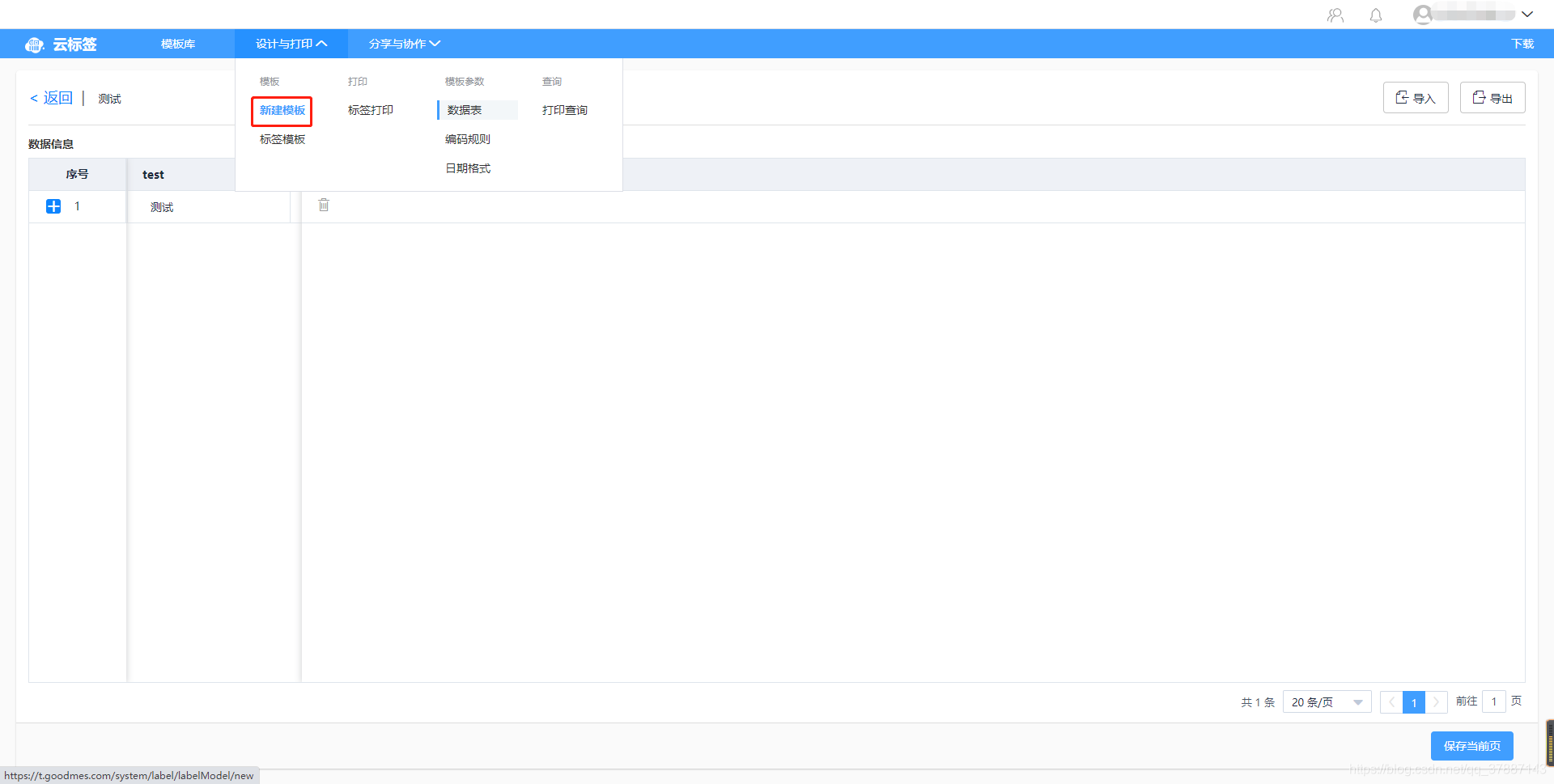
11、设定好自己所需要打印的二维码格式
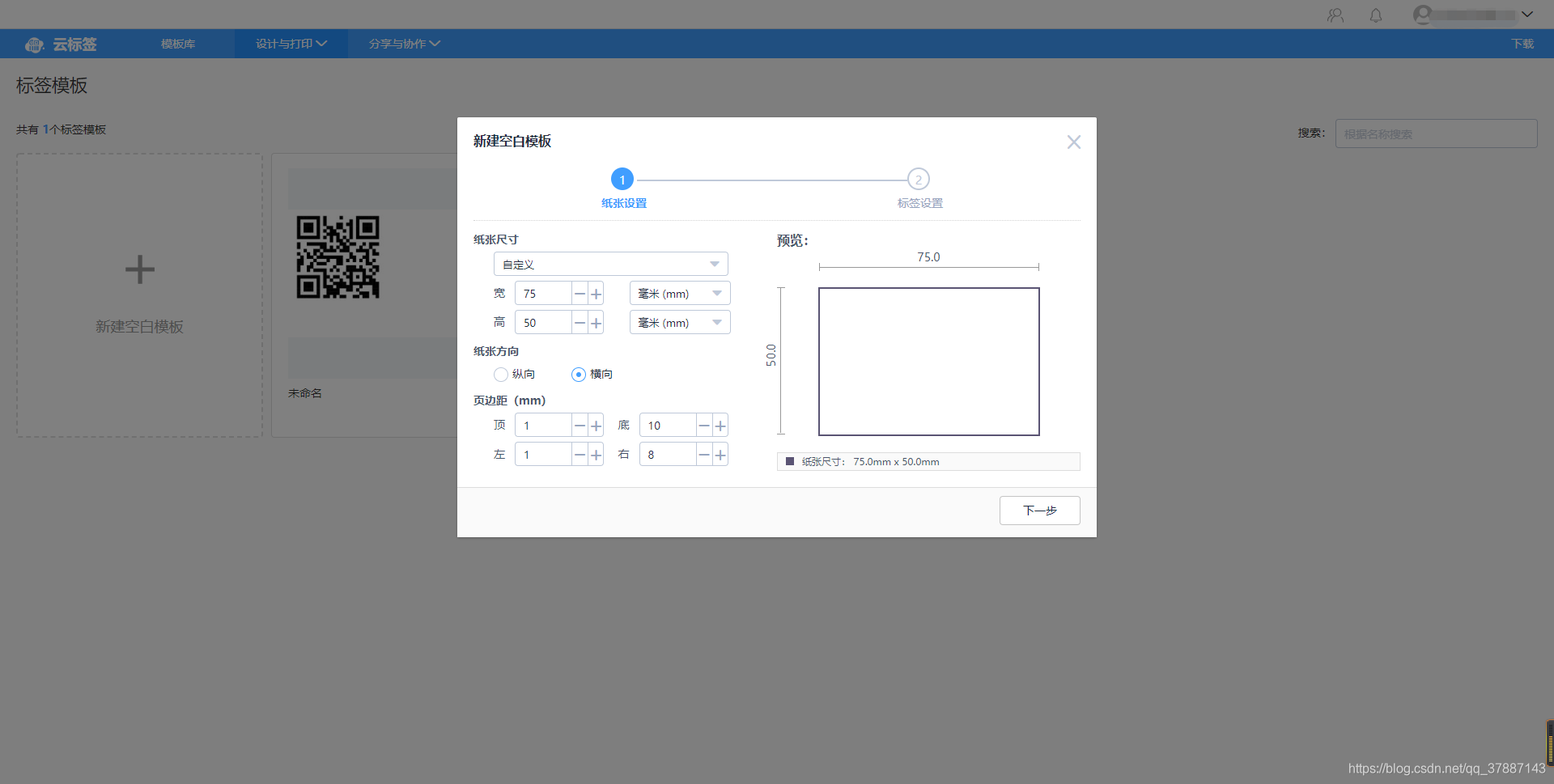
12、这里选择打印的为一维码还是二维码,固定文字文本还是数据文本(数据表中的数据),直接拖过去即可。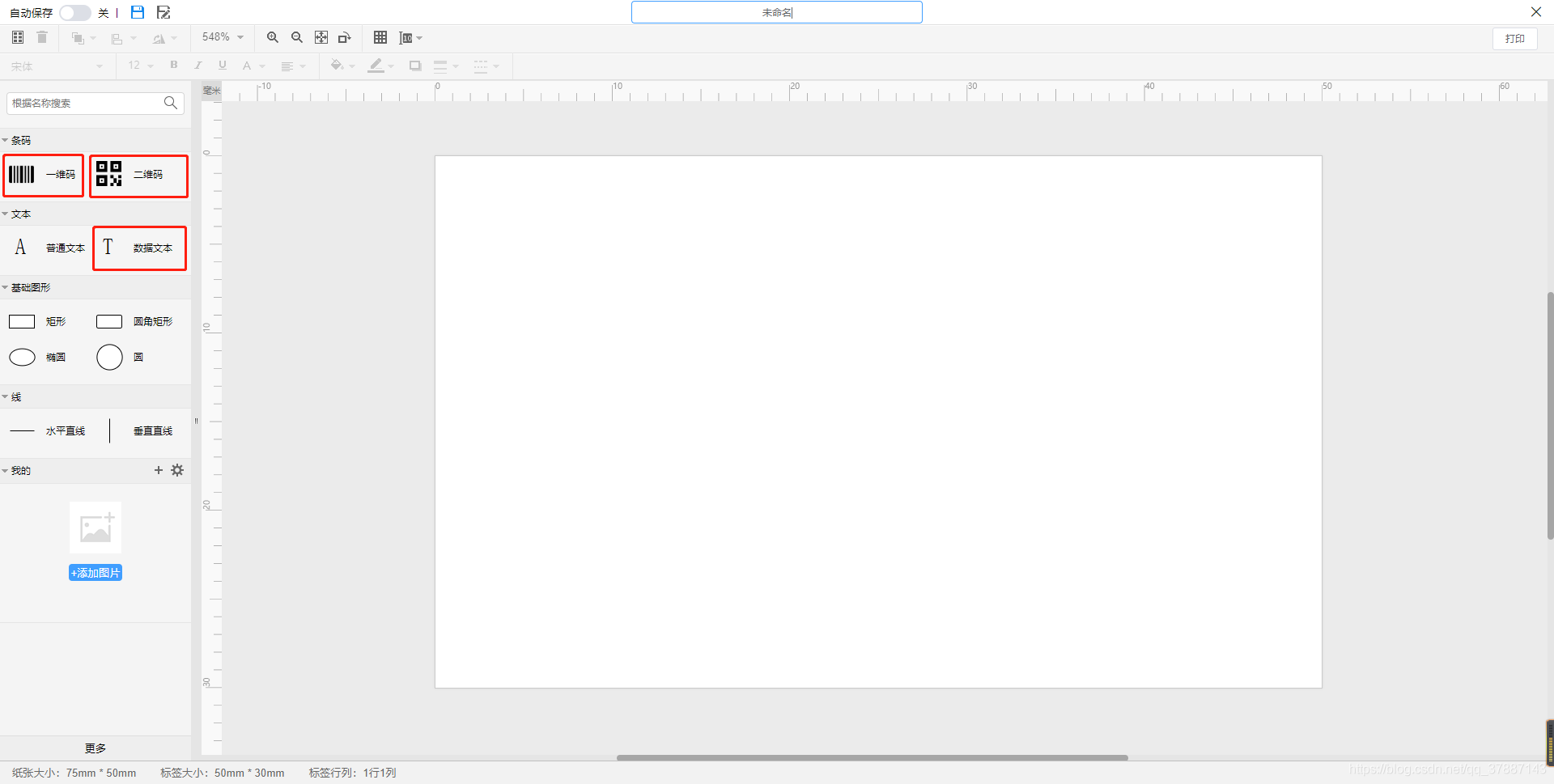
13、点击二维码右侧属性,点击文本右侧编辑按钮
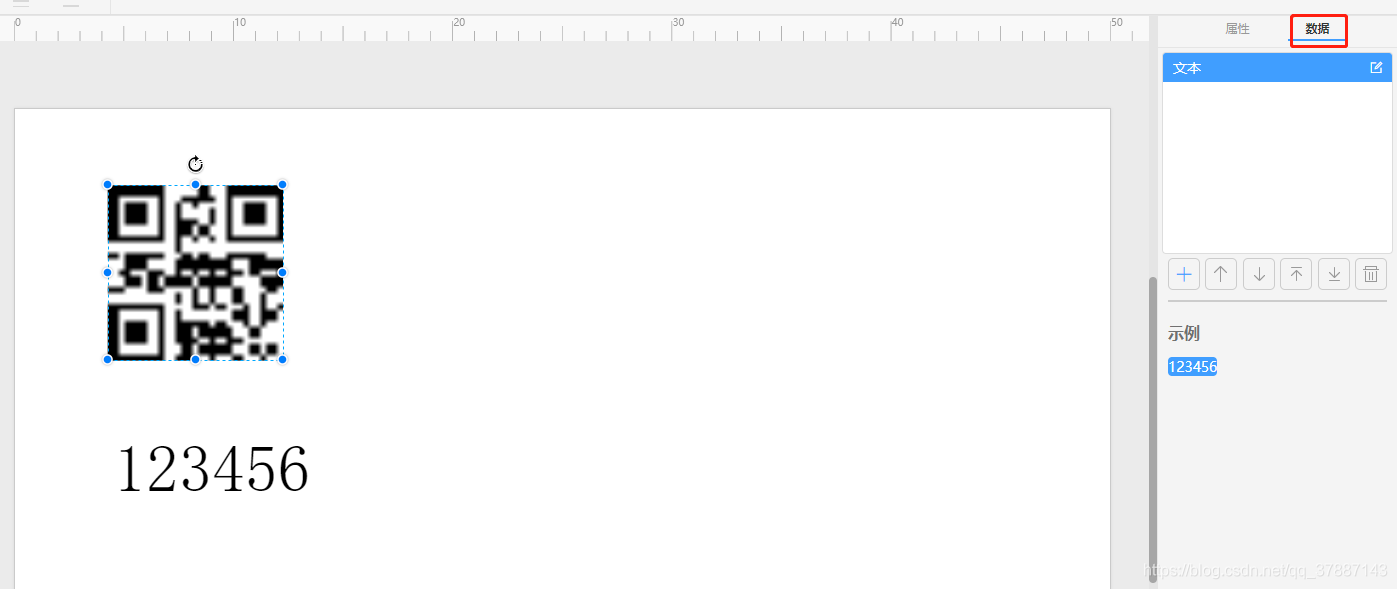
14、选择数据表,我们之前创建的测试数据库
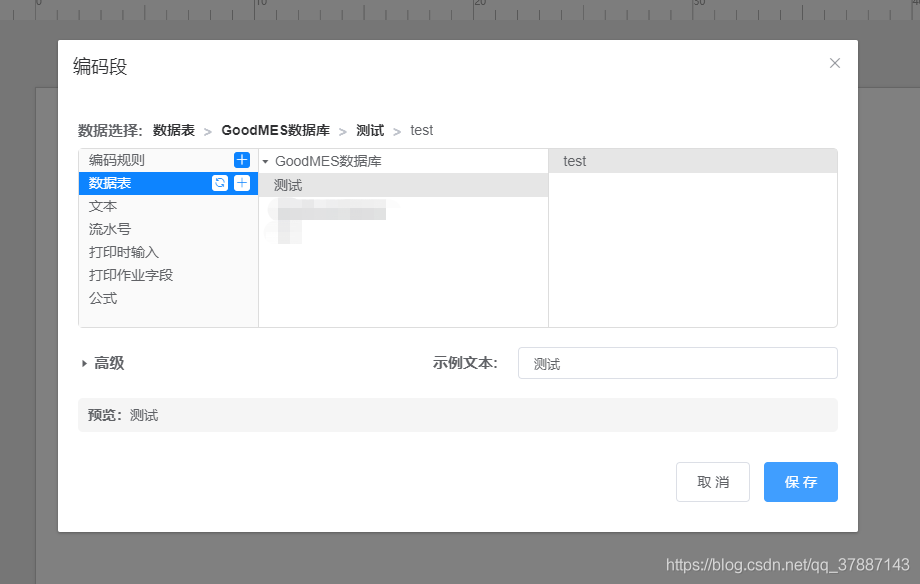
15、数据文本与二维码选择一样,保存后点击右侧打印按钮
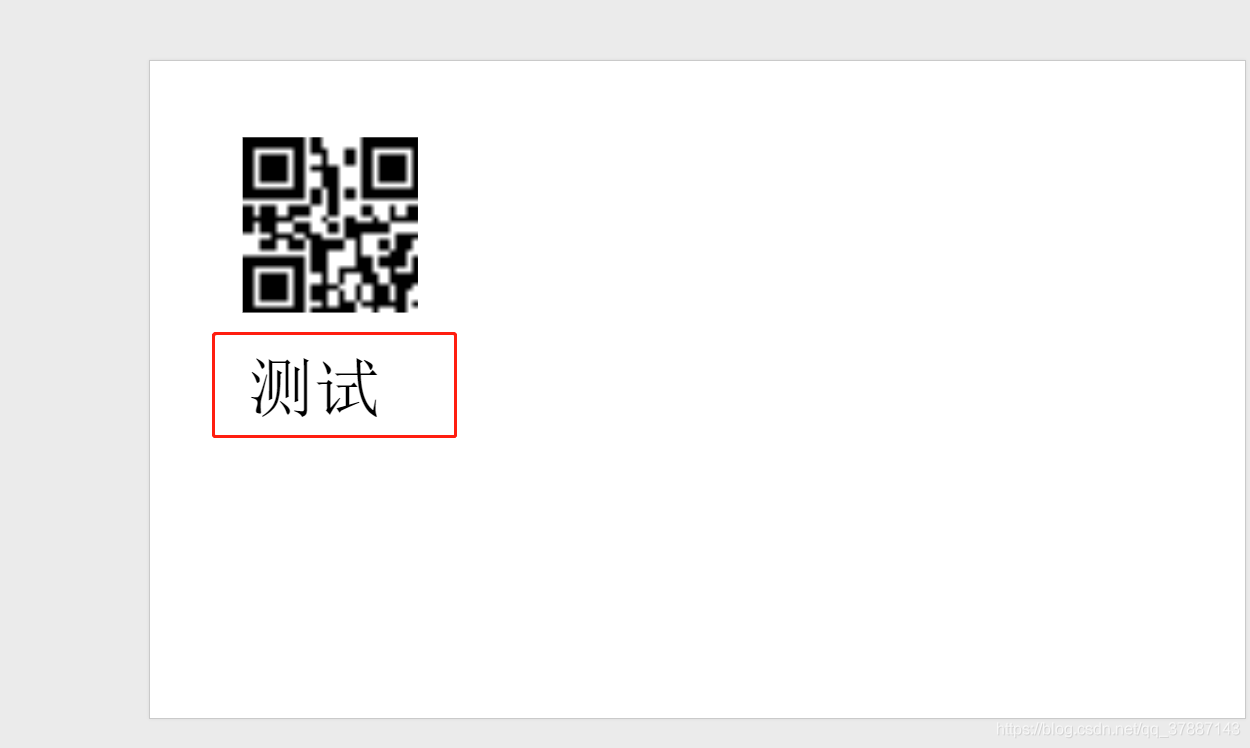
16、这里显示的就是之前添加的所有数据
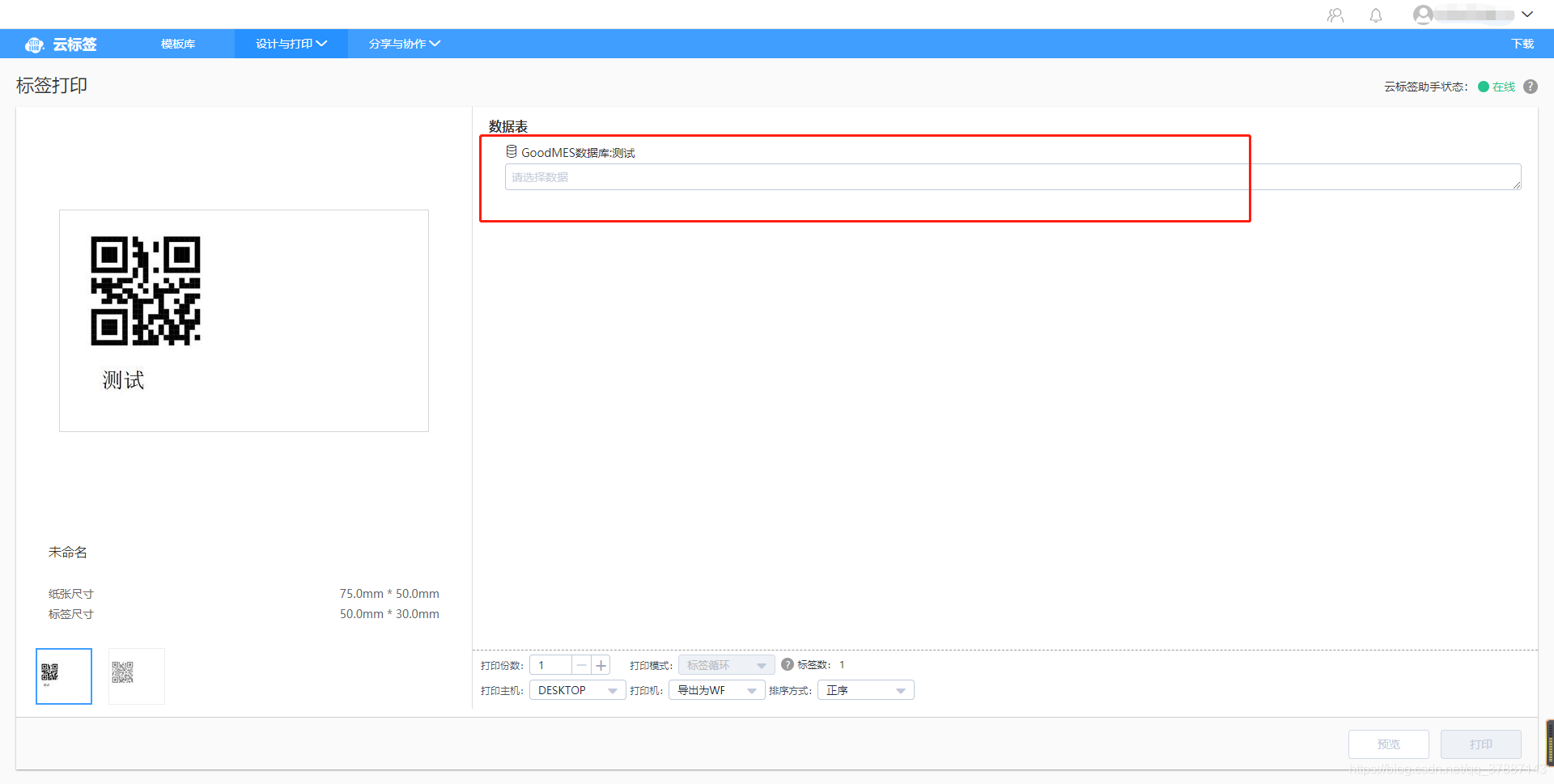
17、这里选择需要打印的二维码数据
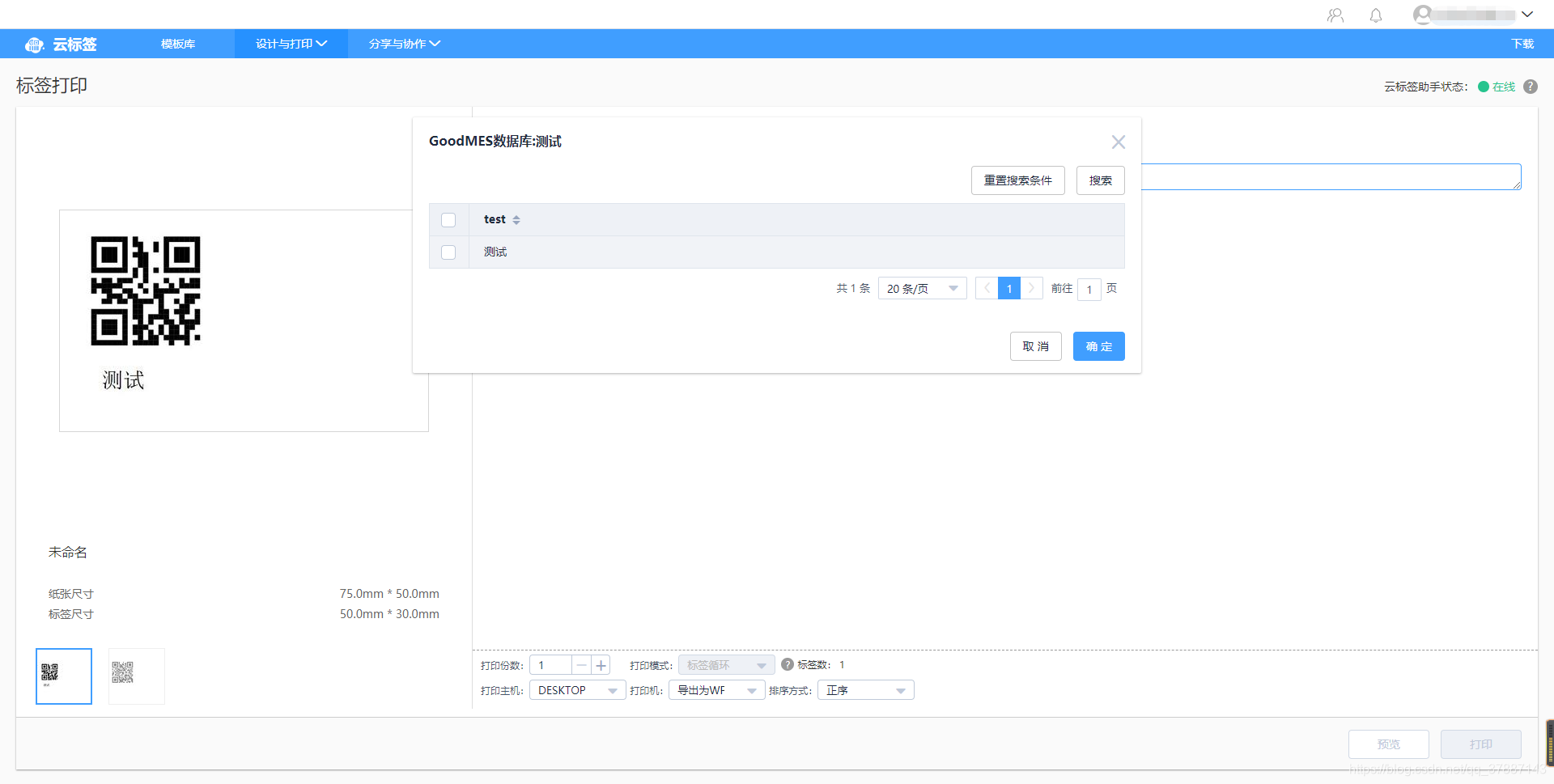
18、这里对打印进行属性设置
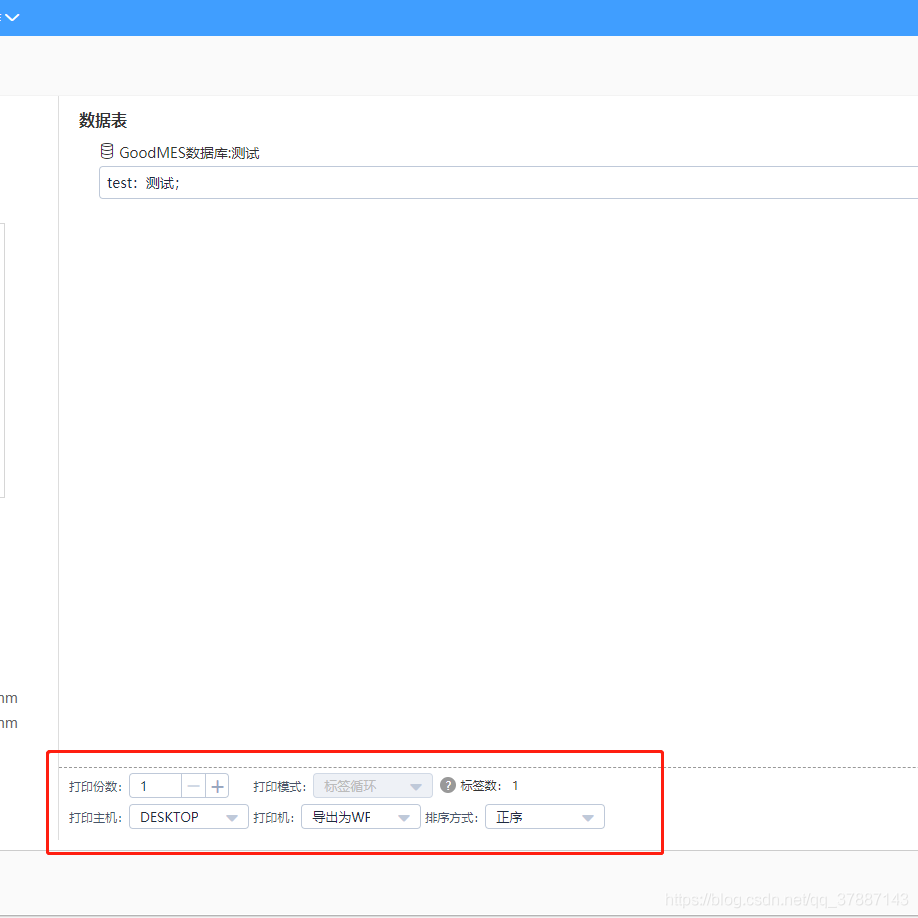
19、预览可查看打印二维码样式,便于进行调整,建议在打印之前先预览,随后点击打印即可。
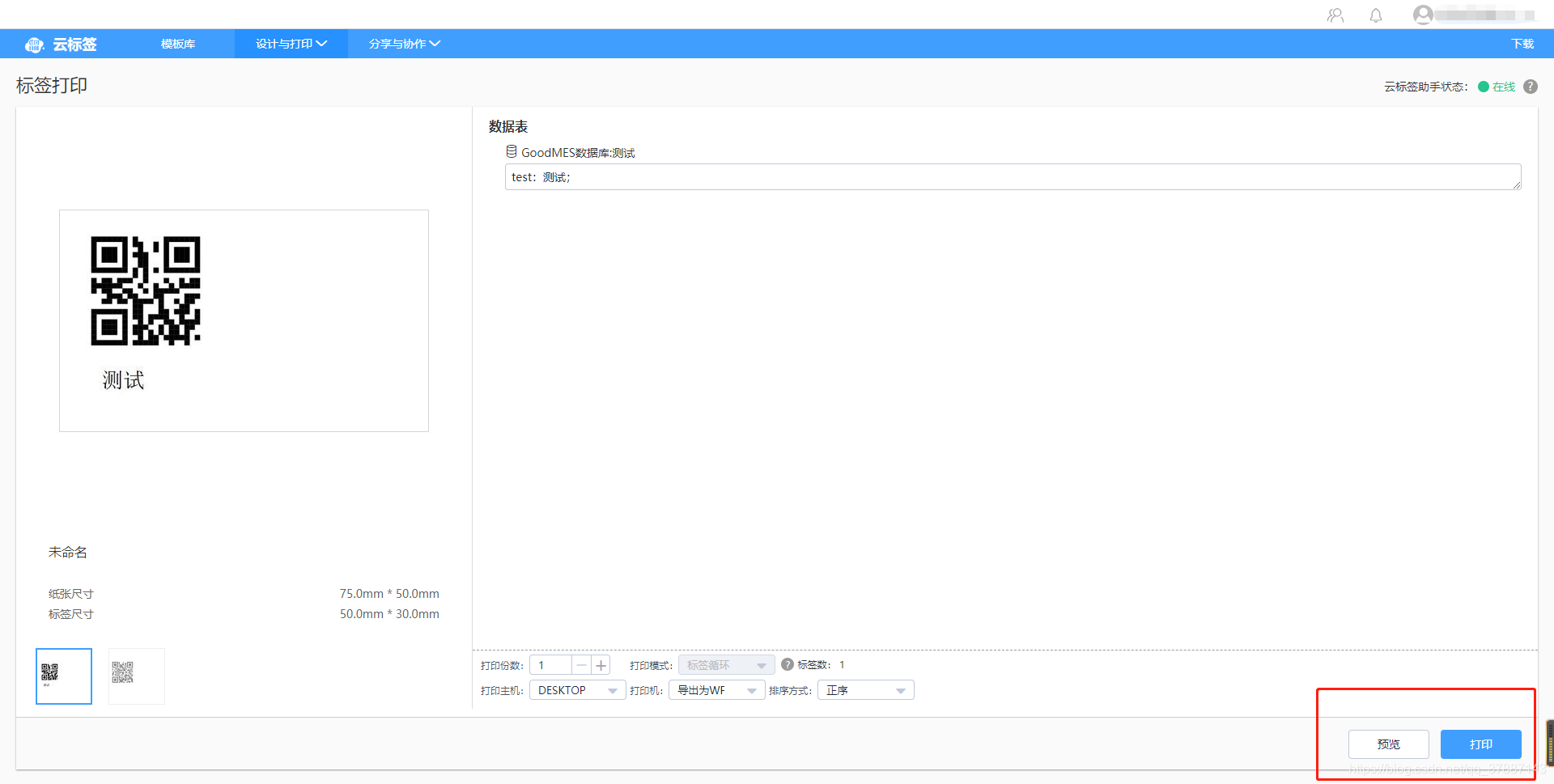
20、需要批量打印的话在数据表中添加需要打印的所有数据
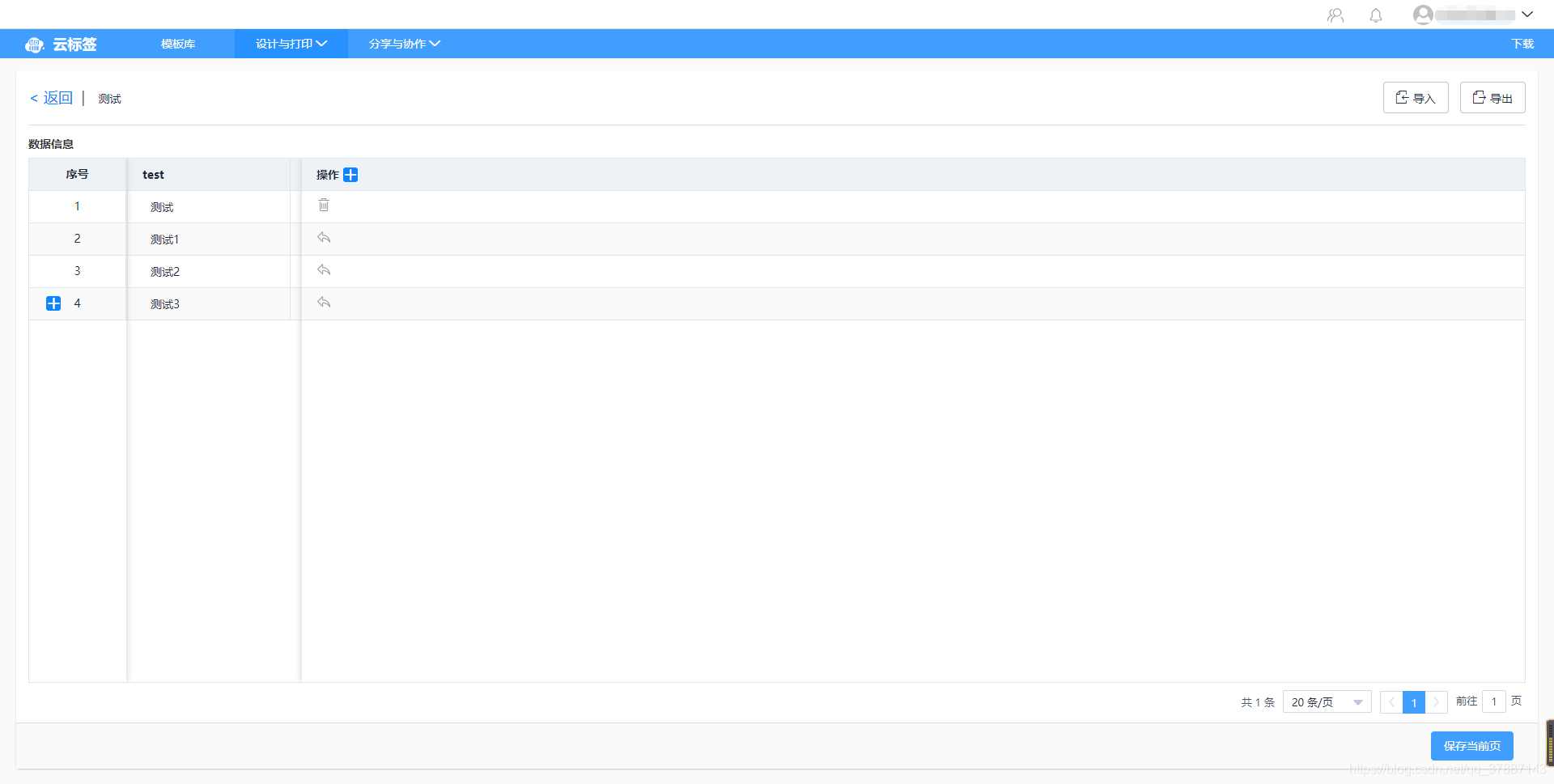
21、标签打印处选择这些数据就可以了
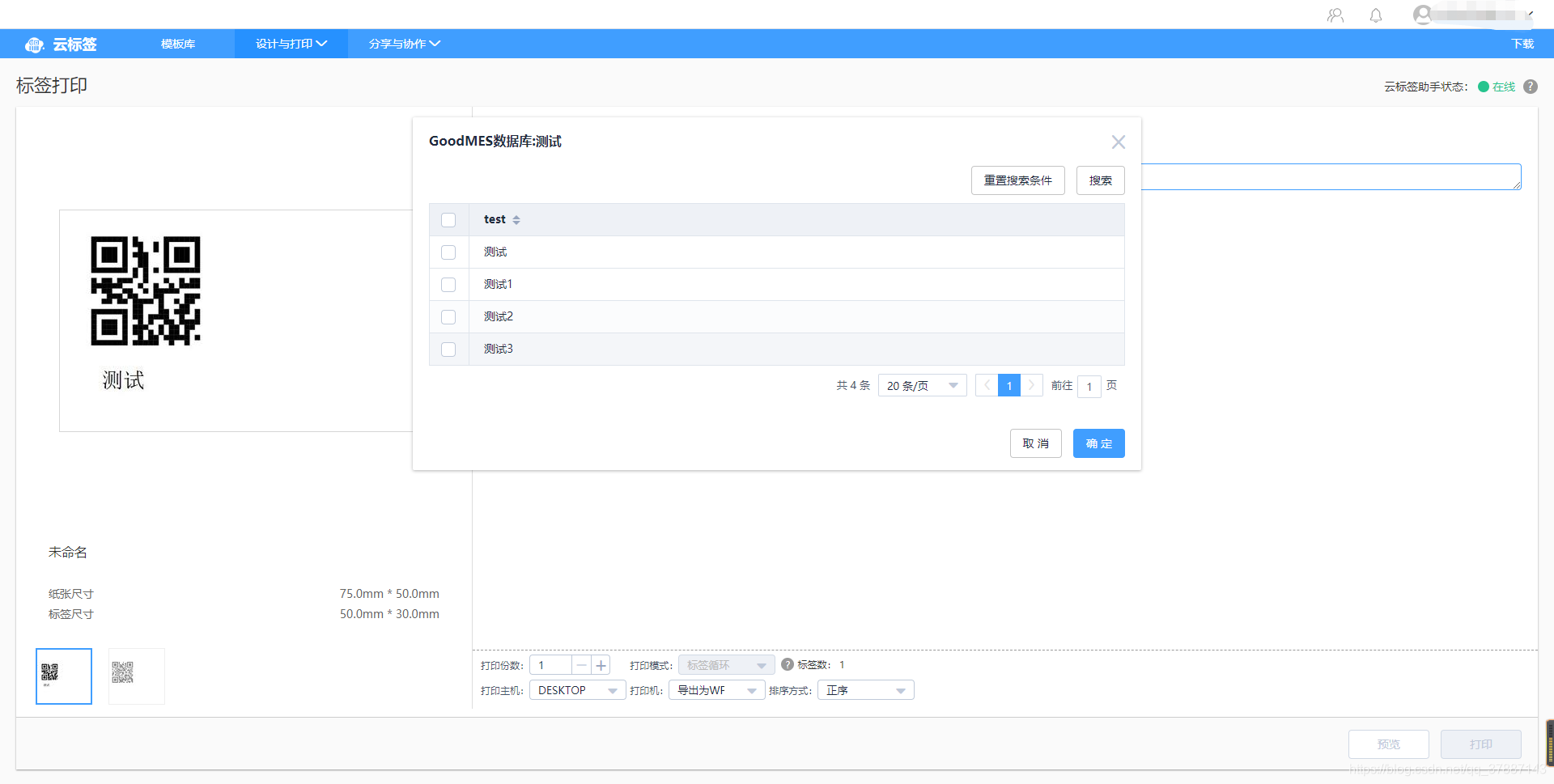
22、我们看下批量的样式(记住一次最多打印20个)